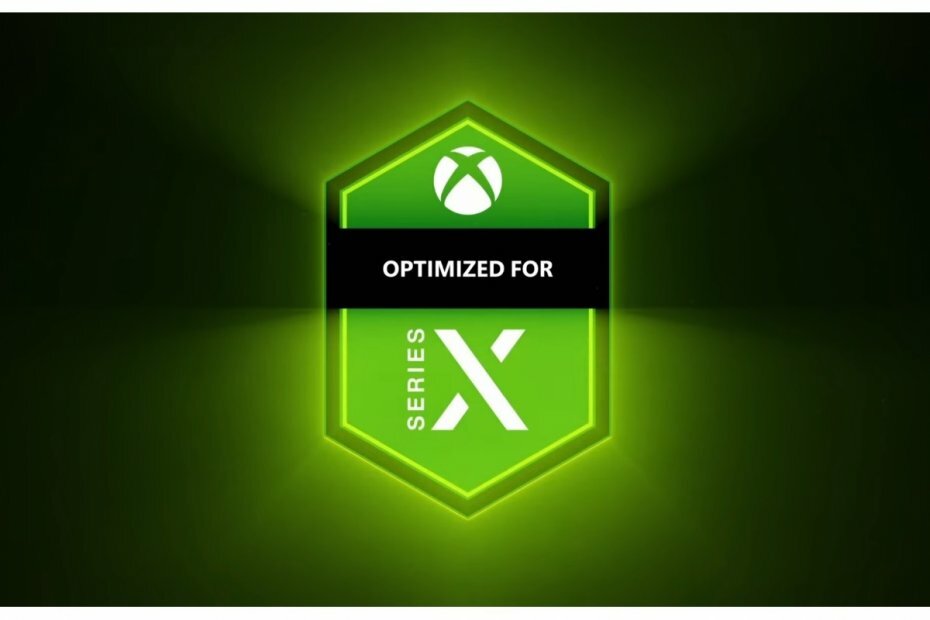- Hvis du stoler på fysiske kopier av spill på Xbox One, kan du støte på et problem der konsollen ikke leser disken.
- Det kan være en rekke årsaker til dette, så start med å starte systemet på nytt, plassere konsollen og sjekke disken.
- Når du har problemer med Xbox One-konsollen, husk at den omfattende Xbox feilsøkingsnav er her for å hjelpe.
- Xbox er et ikonisk navn i spillverdenen, og for de siste guider, reparasjoner og anmeldelser, sjekk ut Xbox-side.

Denne programvaren reparerer vanlige datafeil, beskytter deg mot tap av filer, skadelig programvare, maskinvarefeil og optimaliserer PC-en for maksimal ytelse. Løs PC-problemer og fjern virus nå i tre enkle trinn:
- Last ned Restoro PC-reparasjonsverktøy som kommer med patenterte teknologier (patent tilgjengelig her).
- Klikk Start søk for å finne Windows-problemer som kan forårsake PC-problemer.
- Klikk Reparer alle for å fikse problemer som påvirker datamaskinens sikkerhet og ytelse
- Restoro er lastet ned av 0 lesere denne måneden.
Xbox One-brukere har på et eller annet tidspunkt reist bekymringer over Xbox One leser ikke disker, noe som er ganske frustrerende, spesielt når du vil slappe av ved å spille favorittittelen din.
Vanligvis skjer dette når disken ikke kan spilles av eller gjenkjennes ikke når du setter den inn i konsollen. Hvis Xbox One-startskjermen ber deg sette inn en disk når en disk allerede er satt inn, betyr det at den ikke gjenkjenner disken din.
I et slikt tilfelle er det to mulige problemer: enten innstillingene for Instant-On-strømmodus kan gjøre at et lite antall konsoller ikke kan lese disker, eller at konsollens diskstasjon trenger service.
Uansett hva tilfellet kan være når du finner det Xbox One ikke å lese spill, her er noen løsninger som hjelper deg å komme tilbake til spillingen så snart som mulig.
Hva kan jeg gjøre hvis Xbox One ikke leser spilldisker?
- Foreløpige reparasjoner
- Endre strømmodus og slå av konsollen
- Plasser konsollen på nytt
- Tilbakestill Xbox One-operativsystemet
- Sjekk spilldisken for skader
- Prøv en annen spilldisk
- Bytt ut spillet
- Se etter feil på diskstasjonen
- Be om reparasjon
1. Foreløpige reparasjoner
- Omstart konsollen din som den første hurtigreparasjonen - det hjelper vanligvis i mange tilfeller.
- Hvis du bruker en USB-blits å spille spillet på konsollen din, sørg for at ekstern harddisk er valgt som standard sted å installere spill, ved å merke av lagringsinnstillinger.
- Du kan også slå av og på koble fra Xbox One-strømkabelen, trekk ut USB-flashstasjonen / harddisken, og flytt den til en annen port på konsollen. Koble til strømledningen og slå på enheten. Hvis ikke, formater stasjonen, og konsollen vil sette den opp igjen og formatere den igjen for bruk. Det kan være forårsaket av en dårlig sektor på stasjonen din.
- Noen ganger kan det hende at konsollen ikke gjenkjenner de eksterne stasjonene, så det koble fra og å koble til igjen er en vanlig løsning for dette.
- Installer det siste Xbox-oppdateringer gjennom Xbox Live. Trykk Guide på kontrolleren din, og velg deretter Innstillinger> Systeminnstillinger> Kablet nettverk (eller det trådløse nettverket)> Test Xbox Live forbindelse. Installer oppdateringen ved å velge Ja når du blir bedt om det.
- Sjekk at du bruker offisiell harddisk for Xbox da noen spill ikke kan spilles med mindre du har denne stasjonen.
- Hvis du spiller et diskspill, kan du rengjør disken med en myk, ren og litt fuktig klut, og prøv å se om den fungerer igjen.
- Tøm hurtigbufferen på Xboxen din ved å trykke og holde nede strømknappen for å slå av konsollen, koble strømkabelen fra konsollen og trykke på strømknappen for å tømme batteriet. Koble til strømkabelen igjen og vent til lyset blir oransje (fra hvitt), og slå på konsollen igjen.
- Spill disken på en annen konsoll og se om problemet er disken eller konsollens diskstasjon
- Sørg for at Blu-ray-spiller app er riktig installert og kommer fra samme region som du kjøpte konsollen.
2. Endre strømmodus og slå av konsollen
- trykk Xbox for å åpne guiden
- Gå til System> Innstillinger> Strøm og oppstart> Strømmodus og oppstart> Strømmodus > Energisparing
- Utfør en hard-power-syklus ved å holde Xbox-knappen nede i 10 sekunder, og trykk deretter på knappen igjen for å starte den på nytt
- Prøv disken igjen, og vent til Xbox One-konsollen vil lese den. Hvis den leser, må du gå tilbake til øyeblikkelig strømmodus
Xbox One fungerer ikke etter strømbrudd? Ikke bekymre deg, vi har den riktige løsningen for deg.
3. Plasser konsollen på nytt
Plasseringen av konsollen kan føre til at Xbox One ikke leser spill.
Når Xbox One-konsollen din er horisontalt plassert på en jevn, stabil, ryddig overflate, kan du prøve å spille spillet igjen for å se om spillproblemet dukker opp igjen.
4. Tilbakestill Xbox One-operativsystemet
- Åpne guiden
- Navigere til Innstillinger> Alle innstillinger>System> Konsollinfo og oppdateringer> Tilbakestill konsollen
- På Tilbakestille konsollen? velg Tilbakestill og behold spillene og appene mine. Dette tilbakestiller operativsystemet og sletter potensielt ødelagte data uten å slette spillene eller appene dine.
Merk: Gjøre IKKE å velge Tilbakestill og fjern alt fordi dette tilbakestiller konsollen til fabrikkinnstillinger, og all brukerdata, spill og apper blir slettet. Dette skal bare brukes som en siste utvei.
Det kan være et problem med konsollets operativsystem, og Xbox One vil derfor ikke spille spill. Tilbakestillingen kan gjøres uten å slette spill eller apper.
Hvis det lykkes, må du kanskje gjenta noen generelle trinn for oppsett av konsollen før du går tilbake til startskjermen. Prøv å spille spillet igjen etter dette.
5. Sjekk spilldisken for skader
Kjør en systemskanning for å oppdage potensielle feil

Last ned Restoro
PC-reparasjonsverktøy

Klikk Start søk for å finne Windows-problemer.

Klikk Reparer alle for å løse problemer med patenterte teknologier.
Kjør en PC-skanning med Restoro reparasjonsverktøy for å finne feil som forårsaker sikkerhetsproblemer og forsinkelser. Etter at skanningen er fullført, erstatter reparasjonsprosessen skadede filer med nye Windows-filer og komponenter.

Ta en nærmere titt på baksiden av disken. Er det riper eller andre synlige skader?
Overdreven skrape, hakk eller andre skader kan forhindre Xbox One-konsollen i å lese en disk.
6. Prøv en annen spilldisk
Hvis spilldisken din er ren og er fri for synlig skade, kan spillproblemet være forårsaket av et problem med konsollens diskstasjon. For å teste dette, prøv å spille en annen spilldisk.
Hvis du kan spille andre spilldisker på samme konsoll, er ikke diskstasjonen årsaken til spillproblemet. I dette scenariet kan du være sikker på at Xbox One-spilldisken ikke fungerer, og at du må få den erstattet.
7. Bytt ut spillet
Hvis ingen av de generelle feilsøkingsløsningene fungerer, og Xbox One ikke spiller spill, spesielt ikke for diskspill, kan du bytte ut disken. Dette er ulempen med å stole på fysiske disker og ikke digitale nedlastinger, da du mest sannsynlig må kjøpe disken igjen.
Kan du ikke streame Xbox-spill til Windows 10? Ta en titt på denne guiden og løs problemet på kort tid.
8. Se etter feil på diskstasjonen
Hvis Xbox One-konsollen ikke kan spille noen diskbaserte spill, bør du sjekke om et diskstasjonsproblem forårsaker problemet.
9. Be om reparasjon
Hvis løsningene ovenfor ikke hjelper, trenger Xbox One-konsollen din en reparasjon, som du kan be om ved å gå til Online servicesenter.
Klarte du å få konsollen til å lese spill igjen? Gi oss beskjed i kommentarfeltet nedenfor.
Merk: Hvis du er usikker på hvordan du demonterer konsollen, ikke prøv det! Se etter en spesialisert tekniker og be om hjelp.
 Har du fortsatt problemer?Løs dem med dette verktøyet:
Har du fortsatt problemer?Løs dem med dette verktøyet:
- Last ned dette PC-reparasjonsverktøyet rangert bra på TrustPilot.com (nedlastingen starter på denne siden).
- Klikk Start søk for å finne Windows-problemer som kan forårsake PC-problemer.
- Klikk Reparer alle for å løse problemer med patenterte teknologier (Eksklusiv rabatt for våre lesere).
Restoro er lastet ned av 0 lesere denne måneden.
ofte stilte spørsmål
Det kan være en rekke årsaker. Det er noen enkle feilsøkingstrinn du kan ta for å diagnostisere og fikse problemet.
Kontroller at disken din fungerer ved å sette den inn i en annen konsoll. Hvis konsollen din er feil, så gå over trinnene som er oppført i denne veiledningen å fikse det.
Du må ta konsollen fra hverandre for å rengjøre diskstasjonen. Fjern den ytre saken, trekk ut strømforsyningen, så har du tilgang til Blu-Ray-stasjonen. Trekk ut og skru den forsiktig ut, og du kan ta ut enheten. Bruk en lufttørker til å rengjøre den og sette alt sammen i omvendt rekkefølge.